「古いサイトに訪れたら、いつから放置されているのかわからない404エラーに遭遇した」
「昔ブックマークした記事を開いたら、有料記事に変わっていて読めなかった」
そんな経験、あなたにもあるのでは?
これらのシナリオには、古いWEBコンテンツが削除された、移動された、停止されたなどの原因が考えられます。いえ、古いコンテンツに限った話ではありません。
最近では数カ月で消えるWEBページが多く、SNSコンテンツはさらに寿命が短くなっています。
リンク先のコンテンツが変わっても、表示させるサービス
WEBコンテンツが消えたり壊れたりしてしまうと、ソースを失ったことによる記事の信頼性低下など、さまざまな問題が起こります。
そんな事態を回避するには、The Wayback Machineとも呼ばれる「Archive.org」を使ってリンクを作成するといいでしょう。
リンク先のコンテンツが変わっても、リンクしたときのままのコンテンツが表示されるようになります。
Archive.orgは、あたかも琥珀に恐竜のDNAを取り込むかのように、ネット上をクローリングして数々のWEBサイトをバックアップし続けています。
Archive.orgのWEBサイトからは、アーカイブされたページ内の検索やリンクが可能です。さらに、自分のページもアーカイブできるのが便利なところ。
保存したバージョンにリンクしておくことで、Archive.orgが存在する限りいつでもその内容を見ることができるのです。
Archive.orgのリンクを検索または作成する方法
Archive.orgリンクの検索および新規作成方法はたくさんあります。
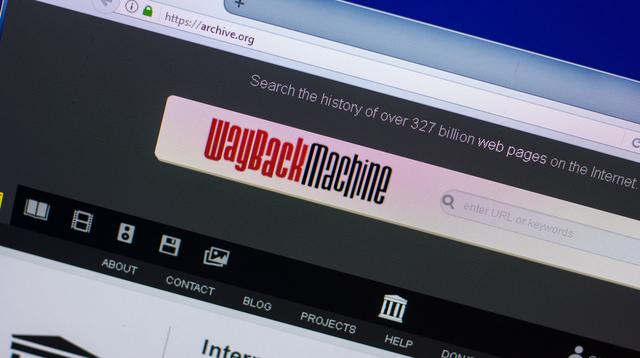
いちばん手っ取り早いのが、web.archive.orgからの実行です。
Archive.orgのホームページにある「Save Page」バーに、保存したいURLを貼り付けてボタンを押すと、Wayback Machineの新しいURLが付いたアーカイブ版が新規タブで開きます。
Archive.orgの検索ツールを使えば、記事の検索も可能です。
キーワードやドメイン名での検索のほか、直接検索フィールドにURLを貼り付けることでも、データベース内を検索できます。
ページが見つかったら、Archive.orgのURLをコピーしてリンクとしてお使いください。
ブラウザ拡張機能やアプリも
Archive.orgには、デスクトップならFirefox、Chrome、Safari用の拡張機能、モバイルならiOS、Android用のアプリが用意されています。
これらのアプリやブラウザ拡張機能は、リンク切れの発見や今は機能していないページのアーカイブ版へのリダイレクトが主な目的ですが、共有用のリンク作成のためにも利用できるのです。
操作方法は、使用する拡張機能やアプリによって若干異なります。詳細な説明については、上でリンクしたWayback Machineの公式ページに記載されているのでご確認ください。
Braveというブラウザは、拡張機能などを追加することなくリンク切れを自動的にArchive.orgページにリダイレクトしてくれます。
Archive.orgのページを直接作成することはできませんが、リダイレクト先のページへのリンクは可能です。
古いコンテンツのリンク切れを修正するときには重宝するでしょう。
あわせて読みたい
ウェブサイトのアーカイブを確認するなら「Wayback Machine」がオススメ
Internet Archiveの「Wayback Machine」でウェブページを永久保存しよう
Image: Shuttterstock
Source: Archive.org, Google Play, App Store(1, 2), Firefox
Brendan Hesse - Lifehacker US[原文]







